Como Postar Fotos de 360 Graus no Facebook

Se você já rolou no seu feed do Facebook e notou que alguém postou uma foto de 360 graus, eles provavelmente não usaram um 360 especial câmera, mas apenas o seu telefone. Veja como você pode tirar suas próprias fotos em 360º com o seu smartphone e publicá-las no Facebook para que todos gostem.
Há várias maneiras diferentes de tirar fotos em 360 graus. Você pode usar uma câmera 360 especializada que tira uma única foto usando várias câmeras (como o Samsung Gear 360) ou pode usar o smartphone e tirar várias fotos diferentes que são montadas para criar uma foto de 360º . Se você estiver usando seu smartphone, há um punhado de aplicativos que permitem que você faça isso. O Google Street View é um dos mais populares e está disponível para dispositivos iOS e Android.
Então, vamos ver como tirar uma foto 360 com o Street View e publicá-la no Facebook.
Capturar uma foto 360
Depois de baixar o aplicativo do Google Street View para seu telefone, abra-o e toque no botão da câmera no canto inferior direito da tela.
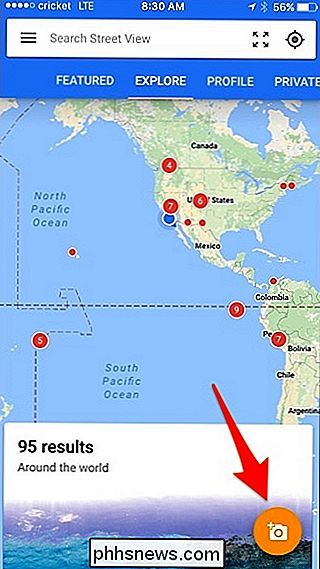
Mais opções serão exibidas. Selecione “Câmera”.
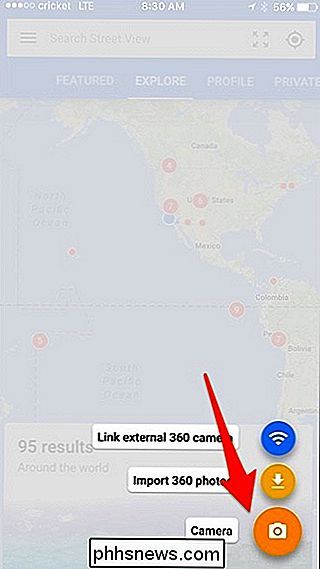
Agora você começará a criar sua foto de 360 graus. Comece alinhando o círculo branco com o círculo laranja. Quando você fizer isso, ele tirará uma foto automaticamente. A partir daí, mova seu telefone para tirar mais fotos, alinhando-se com os círculos laranjas à medida que avança.
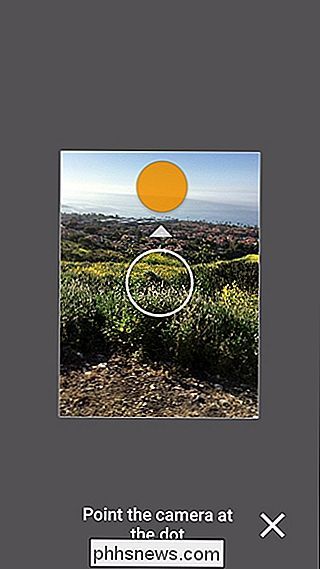
Quando terminar de capturar a cena, pressione o botão de marca de seleção na parte inferior. Tenha em mente que você não precisa criar uma foto completa de 360 graus - pode ser um panorama simples se você quiser.

Sua foto levará algum tempo para ser processada e unida. Quando terminar, você verá uma mensagem dizendo: "1 pronto para publicar". Você pode tocar, segurar e deslizar a mensagem para abrir a foto.
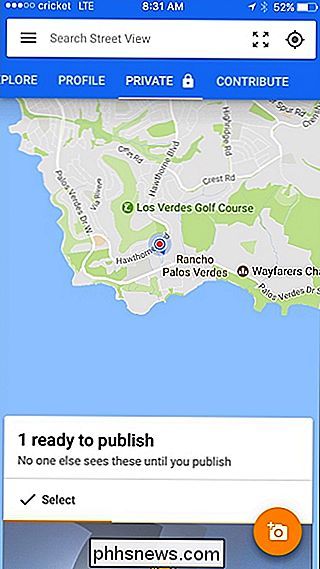
Quando sua foto estiver aberta, deslize para cima a partir da parte inferior. da tela e, em seguida, toque no botão de compartilhamento.
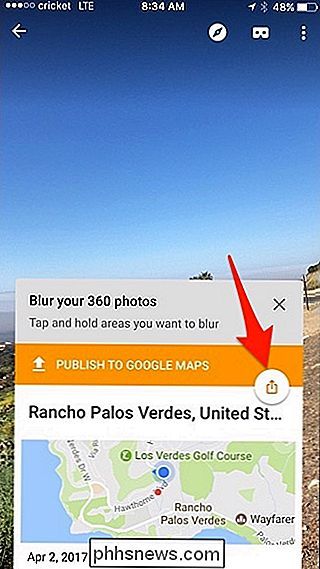
Você pode receber uma mensagem pop-up avisando sobre planicidade em fotos compartilhadas de forma privada. Não publicaremos a foto no Street View, então não estamos preocupados com isso. Basta tocar em “Compartilhar com privacidade”.
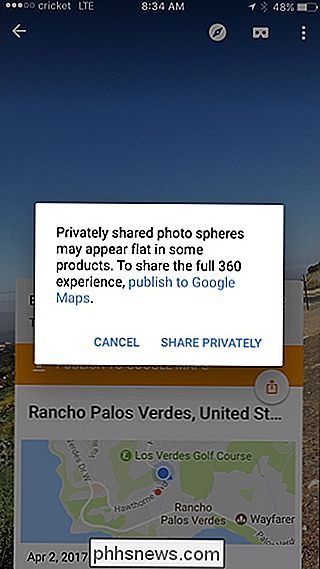
Escolha como você deseja compartilhar a foto. Você pode compartilhar diretamente no Facebook ou em outros serviços que suportam fotos em 360º ou salvar a imagem no rolo da câmera do seu telefone para compartilhamento posterior. Neste exemplo, vamos fazer o último salvando a foto primeiro
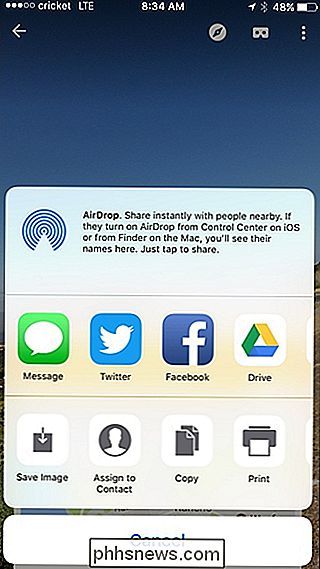
Compartilhar sua foto no Facebook no Facebook
Quando você estiver pronto para compartilhar sua foto no Facebook, abra o aplicativo do Facebook e toque em “Foto . ”
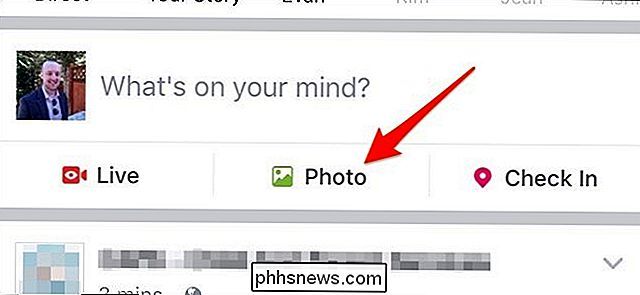
Selecione a foto 360 que você tirou. As fotos em 360º apresentam um pequeno ícone de globo nelas para ajudá-lo a lembrar que tipo de fotos elas são. Depois de selecionar a foto desejada, toque em "Concluído" no canto superior direito.
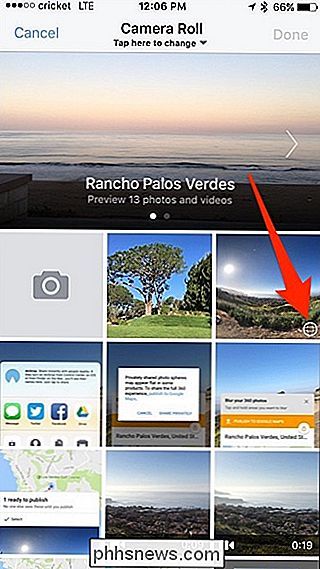
Em seguida, arraste a foto para selecionar o ponto inicial.
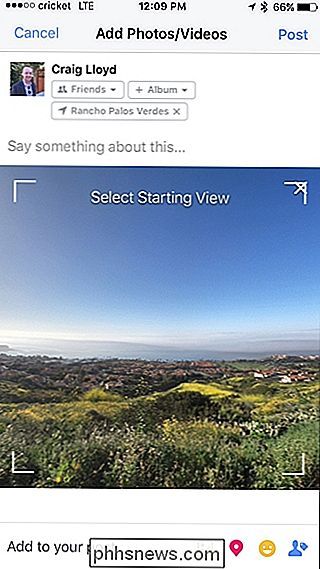
Depois disso, insira um status e outros detalhes, se você gostaria e, em seguida, toque em "Post" no canto superior direito.
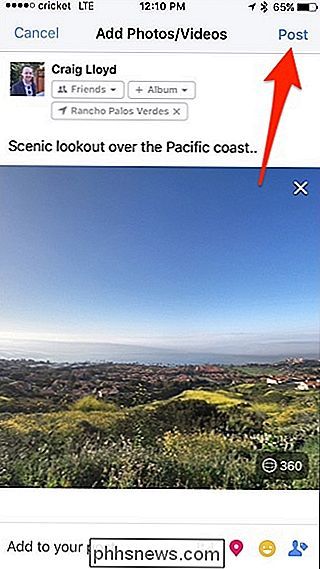
Uma vez que a foto 360 for postada, seus amigos do Facebook poderão inclinar e mover seu telefone para visualizá-lo. Se eles estiverem em um computador, eles poderão clicar e arrastar o mouse.
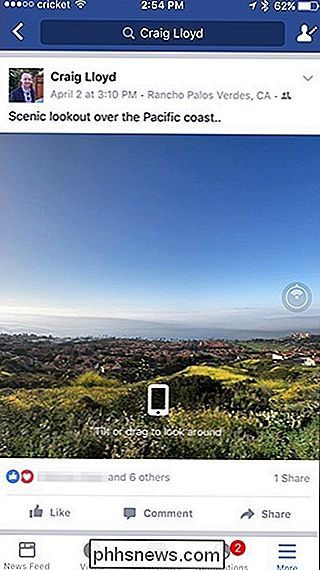

Como ativar a interface “Ribbon” experimental no LibreOffice
Se você adora a interface “Ribbon” da Microsoft, mas prefere o LibreOffice gratuito e de código aberto, pode obter o melhor dos dois mundos…se você está disposto a aturar um recurso experimental. Embora não seja oficialmente uma alternativa ao Ribbon, o "Notebookbar" do LibreOffice tem uma semelhança incrível, e é uma grande melhoria nas antigas barras de ferramentas do LibreOffice.

Como desativar o SMBv1 e proteger seu PC com Windows de ataque
As epidemias de ransomware WannaCry e Petya se espalham usando falhas no antigo protocolo SMBv1, que o Windows ainda ativa por padrão (por algum motivo ridículo ). Se você estiver usando o Windows 10, 8 ou 7, certifique-se de que o SMBv1 esteja desativado em seu computador. O que é o SMBv1 e por que ele está habilitado por padrão?



